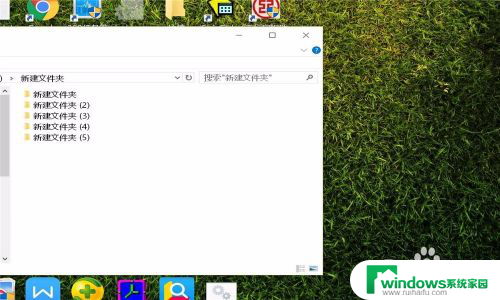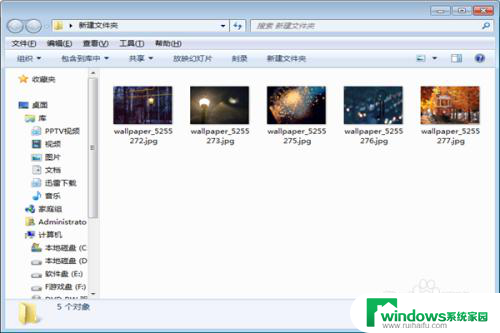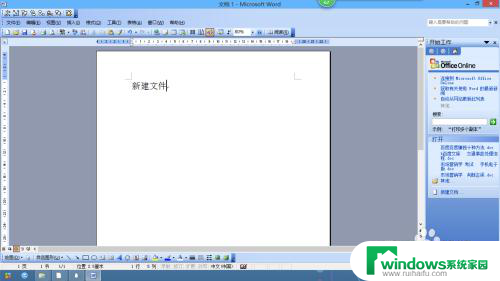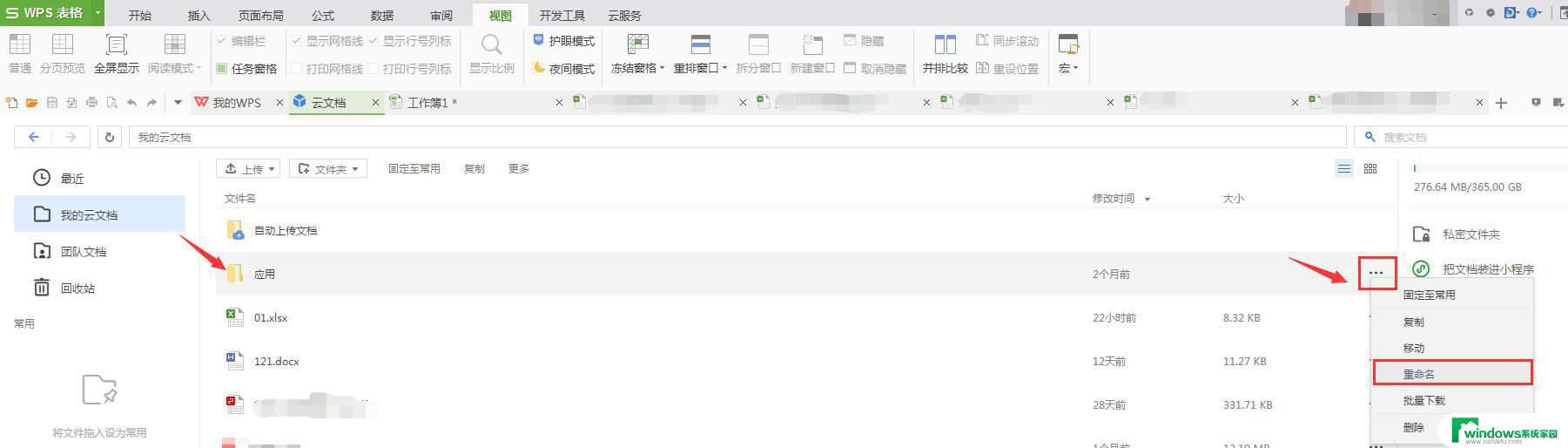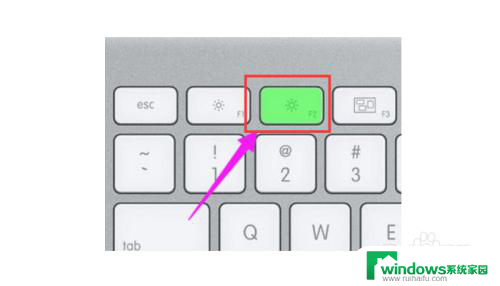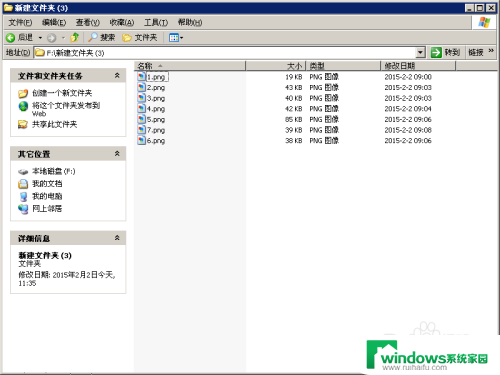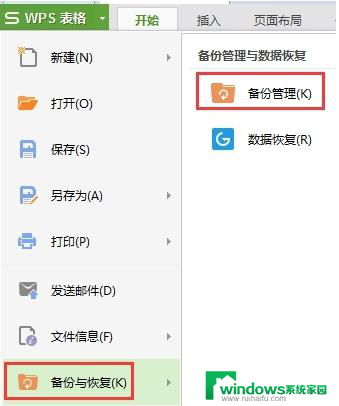文件夹统一重命名 文件批量重命名方法
随着信息技术的迅猛发展,人们在日常工作中处理大量文件的需求也越来越多,而对于文件的重命名,往往是一个耗时且繁琐的任务。为了提高工作效率,许多人开始寻找文件夹统一重命名和文件批量重命名的方法。文件夹统一重命名可以实现对文件夹的整体重命名,而文件批量重命名则可以对多个文件进行快速更名。本文将介绍一些常用的文件夹统一重命名和文件批量重命名的方法,帮助读者更加高效地管理和处理文件。
方法如下:
1.首先打开你需要重命名的文件夹。
需要批量修改的文件必须在同一个文件夹内。
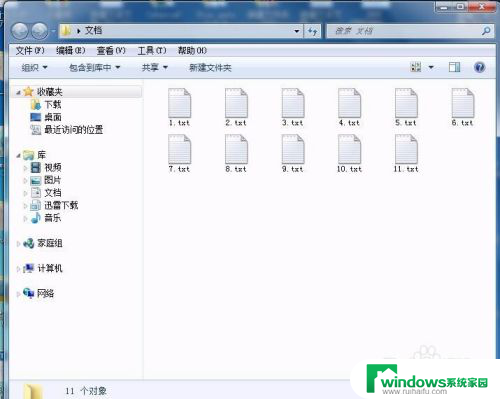
2.点击文件夹上的编辑,然后选择全选。
选取文件夹里的所有文件。
当然你也可以直接使用鼠标左键来选取里面的文件
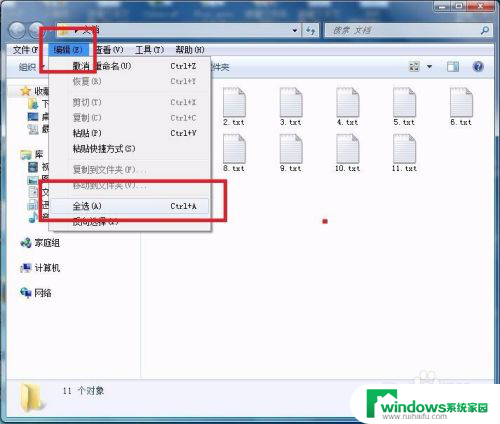
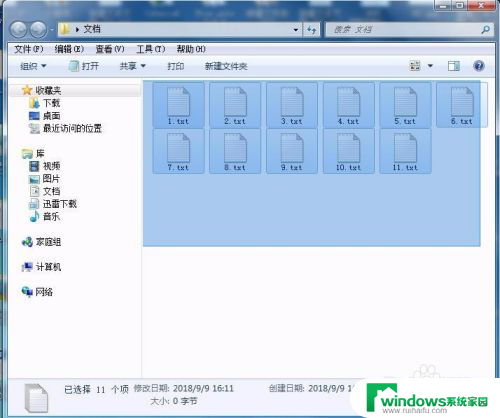
3.选取里面的文件后,然后右键选择重命名文件。

4.选取好后,选择你要重命名的文件名。
这里我就随便填写一个“文件”
然后确定后,就可以看到所有文件被重命名。
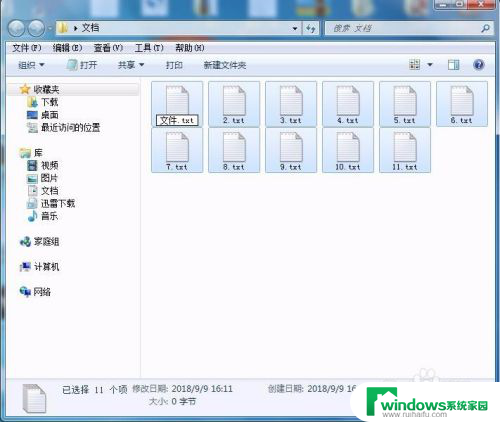
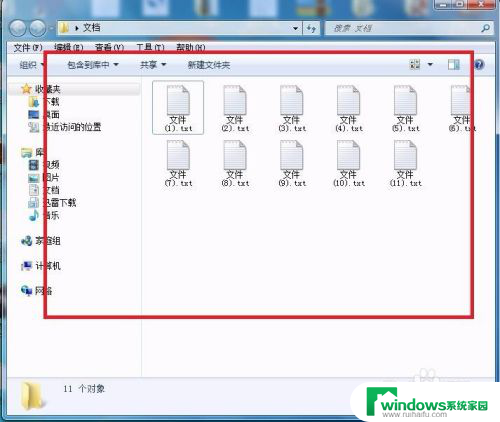
5.如果你看到重命名后的文件,想删除里面的扩号。
你可以在里面新建一个文本,然后在里面填写代码。
@echo off& setlocal enabledelayedexpansion
for /f "delims=" %%1 in ('dir /a /b') do (set wind=%%1
ren "%%~1" "!wind:=!")
在!wind:这里填写要删除的内容=!")
比如我删除前面的(
@echo off& setlocal enabledelayedexpansion
for /f "delims=" %%1 in ('dir /a /b') do (set wind=%%1
ren "%%~1" "!wind:(=!")
这样填写
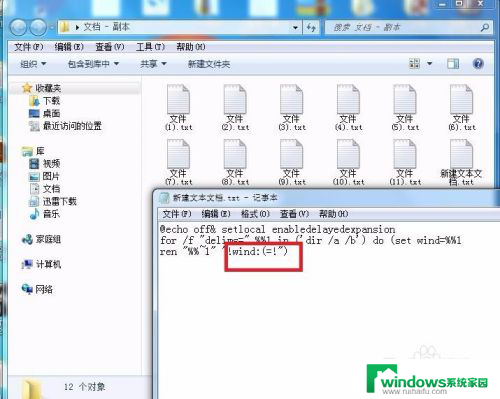
6.然后修改txt文件为bat格式。
然后运行。
可以看到删除了(
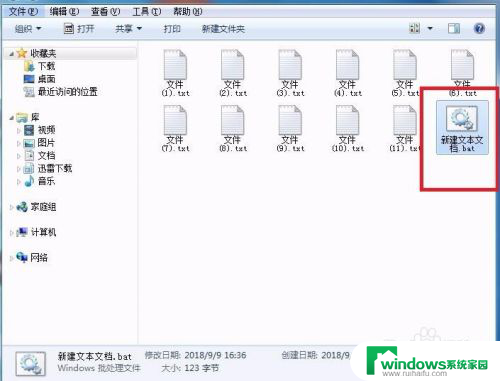
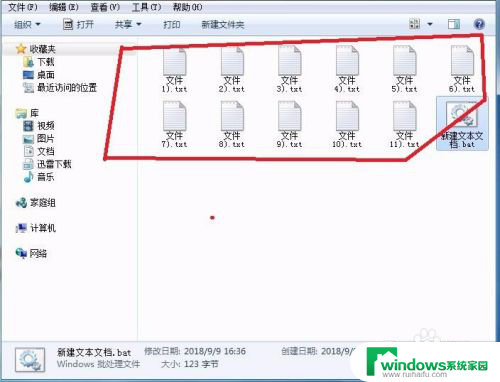
7.如果你想删除)的时候,直接右键点击编辑。
然后在
@echo off& setlocal enabledelayedexpansion
for /f "delims=" %%1 in ('dir /a /b') do (set wind=%%1
ren "%%~1" "!wind:(=!")
wind:修改=!")
@echo off& setlocal enabledelayedexpansion
for /f "delims=" %%1 in ('dir /a /b') do (set wind=%%1
ren "%%~1" "!wind:)=!")
然后保存,运行。就能看到删除了。
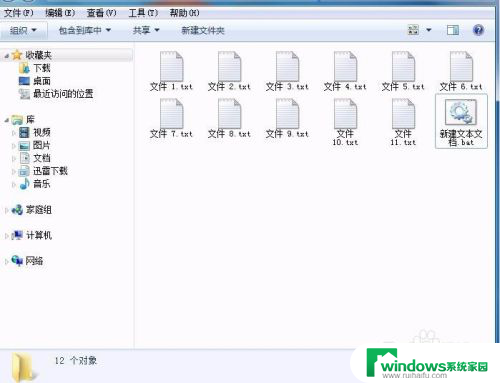
以上就是关于文件夹统一重命名的全部内容,如果您也遇到了类似的情况,可以按照小编提供的方法进行解决。